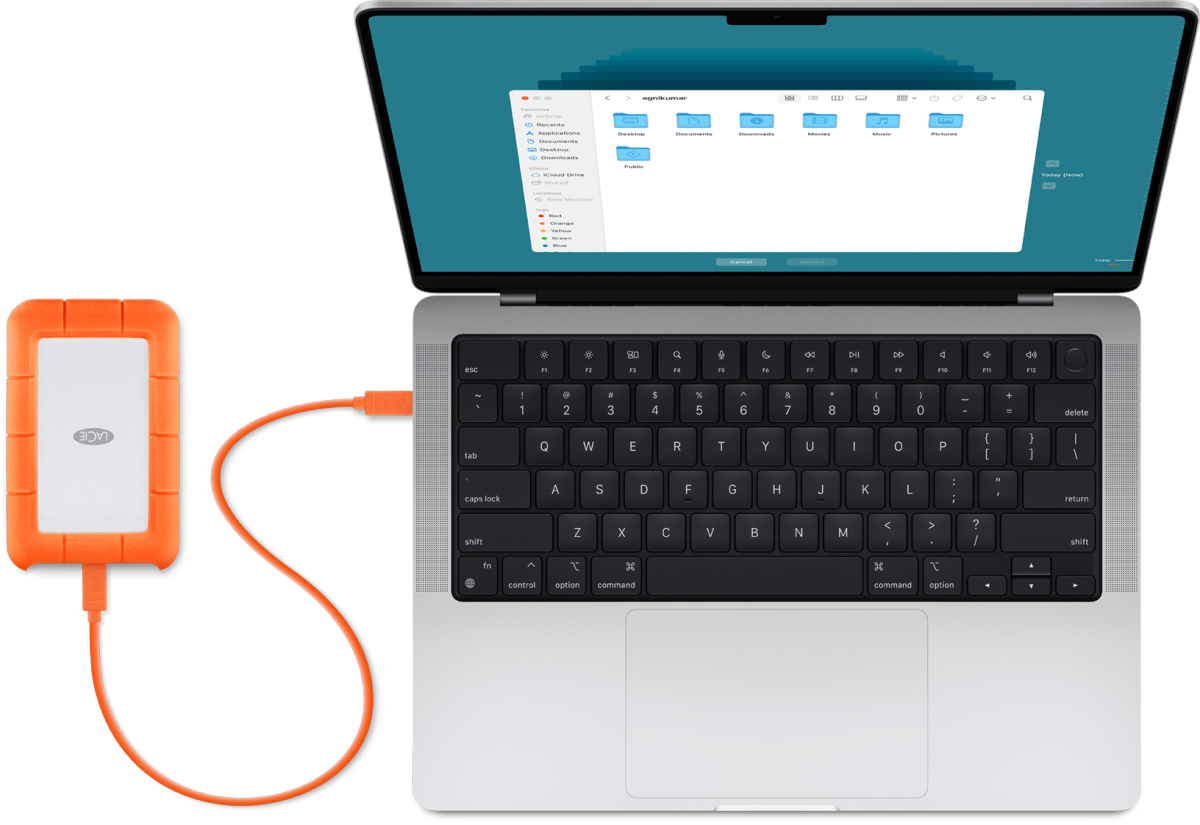맥(Mac) 타임머신 이란? 그리고 백업 및 복원
컨텐츠 정보
- 5,862 조회
- 목록
본문
Time Machine으로 Mac 백업하기
USB 드라이브 또는 기타 외장 저장 장치가 있는 경우 Time Machine을 사용하여 앱, 음악, 사진, 이메일, 문서 등의 파일을 자동으로 백업할 수 있습니다.
Mac에 저장 장치 연결하기
USB 드라이브 또는 Thunderbolt 드라이브와 같은 외장 저장 장치)를 Mac의 적절한 포트에 연결합니다. Mac의 포트 식별하기.
Mac의 저장 용량보다 두 배 이상 큰 저장 장치를 사용하십시오. 예를 들어, Mac의 저장 용량이 1TB인 경우 백업 디스크의 저장 용량은 2TB 이상이어야 합니다. Time Machine에 더 많은 저장 공간이 필요한 경우 Mac에서 사용자에게 이를 알려 줍니다.
Time Machine 백업 디스크는 다른 파일을 저장하는 용도로 사용하지 말고 Time Machine 백업용으로만 사용하십시오.*
저장 장치를 백업 디스크로 설정하기
사용 중인 macOS 버전의 설정 단계에 대해 알아보십시오. 또는 macOS Ventura 13 및 이후 버전의 경우 다음 단계를 따르십시오.
화면 모서리에 있는 Apple 메뉴()에서 '시스템 설정'을 선택합니다.
사이드바에서 '일반'을 클릭한 다음 오른쪽에 있는 'Time Machine'을 클릭합니다.
'백업 디스크 추가'를 클릭하거나 추가 버튼(+)을 클릭합니다.
연결된 저장 장치를 선택하고 '디스크 설정'을 클릭합니다. 설정 중:
저장 장치를 Time Machine 백업에 사용할 수 있도록 저장 장치를 지울 것인지 묻는 메시지가 Mac에 표시될 수 있습니다. 저장 장치를 지우거나 다른 백업 디스크 또는 볼륨을 선택합니다.
다른 컴퓨터에서 생성된 기존 백업을 이 컴퓨터에 포함시킬지 여부를 묻는 메시지가 표시될 수 있습니다. 기존 백업을 현재 Mac의 백업의 일부로 만들려면 백업을 포함시키십시오.
무단 접근으로부터 백업을 보호하기 위해 백업 암호화를 켜면 백업 암호를 생성하라는 메시지가 표시됩니다. 나중에 백업에서 파일을 복원하려고 할 때 백업 암호가 필요합니다.
설정이 완료되면 Mac은 연결된 저장 장치를 사용하여 즉시 백업을 시작합니다.
백업 만들기
지금 백업하려면 메뉴 막대의 에서 '지금 백업'을 선택합니다. 또는 다음 자동 백업을 기다립니다.
백업을 중지하거나 건너뛰거나 진행 상황을 확인하려면 같은 메뉴를 사용하십시오. 메뉴 상단에는 현재 백업이 얼마나 완료되었는지, 또는 최근 백업의 날짜와 시간이 표시됩니다.
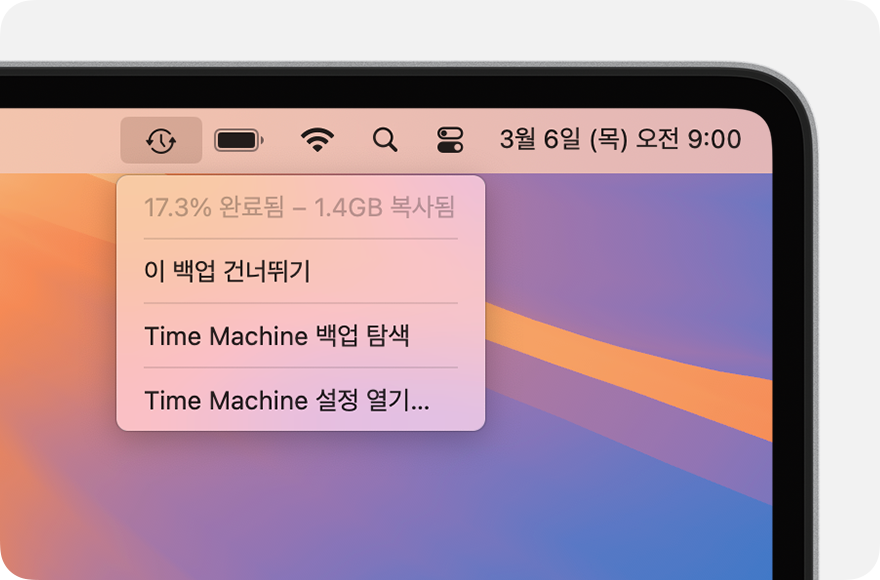
백업 진행 중
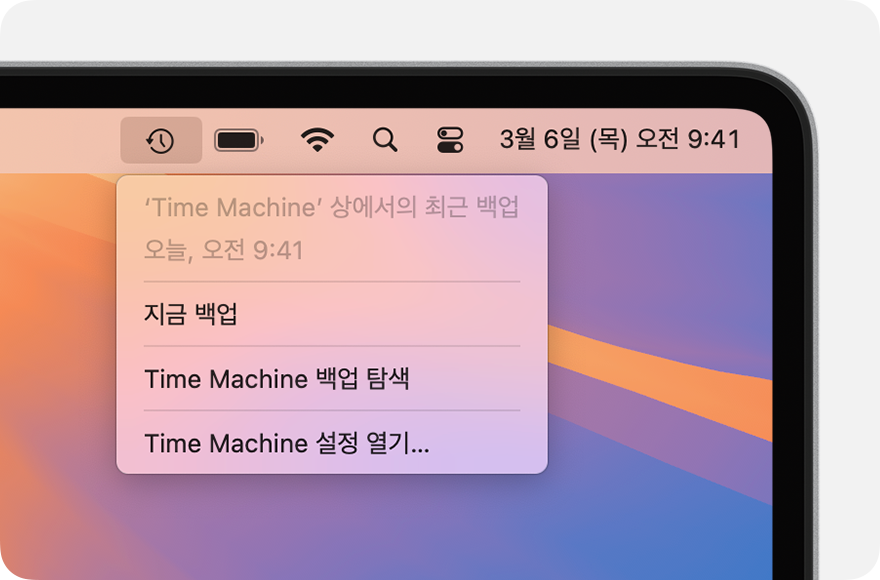
백업 완료
이 메뉴가 보이지 않는 경우, 제어 센터 설정(macOS Ventura 및 이후 버전) 또는 데스크탑 및 메뉴 막대 환경설정(macOS Monterey 및 이전 버전)에서 메뉴 막대에 Time Machine을 표시하도록 설정되어 있는지 확인하십시오.
백업 빈도 및 기간에 대해 알아보기
Time Machine은 지난 24시간, 지난달, 모든 이전 달의 데이터에 대해 각각 시간별, 일별, 주별 백업을 자동으로 생성합니다. 백업 디스크가 가득 차면 가장 오래된 백업이 삭제됩니다.
macOS Ventura 및 이후 버전에서 백업 빈도를 변경하려면 에서 'Time Machine 설정 열기'를 선택하십시오. '옵션'을 클릭한 다음, '백업 빈도' 메뉴에서 설정을 선택하십시오.
첫 번째 백업 시 예상보다 시간이 오래 걸릴 수 있지만 백업이 진행되는 중에도 Mac을 계속 사용할 수 있습니다. Time Machine에서는 이전 백업 이후에 변경된 파일만 백업하므로 이후 백업은 더 빠르게 수행됩니다.
Mac에서 백업 디스크를 분리하는 경우 Mac에 다시 연결하면 Time Machine이 자동으로 백업 일정을 재개합니다. 백업 디스크를 분리하기 전에 백업 디스크를 추출하거나 Mac을 종료합니다.
백업에서 Mac 복원하기
마이그레이션 지원을 사용하여 Time Machine 백업에서 Mac으로 파일을 전송할 수 있습니다.
Time Machine으로 Mac을 백업한 경우 마이그레이션 지원으로 해당 백업을 사용하여 사용자 계정의 앱과 기타 모든 항목을 비롯한 개인 파일을 복원할 수 있습니다.
파일을 몇 개만 복원하거나 해당 파일의 이전 버전만 복원하려는 경우 Time Machine을 사용하여 특정 파일을 복원하는 방법에 대해 알아봅니다.
마이그레이션 지원 사용하기
macOS를 다시 설치해야 하는 경우 계속하기 전에 먼저 macOS를 다시 설치합니다. 예를 들어 Mac을 시동할 때 깜박이는 물음표가 표시되는 경우 먼저 macOS를 다시 설치해야 합니다. macOS를 다시 설치하는 방법을 알아봅니다.
Time Machine 백업 디스크가 Mac에 연결되어 있고 전원이 켜져 있는지 확인합니다.
Mac에서 마이그레이션 지원을 엽니다.
마이그레이션 지원은 응용 프로그램 폴더의 유틸리티 폴더에 있습니다. 유틸리티 폴더를 바로 열려면 Finder의 메뉴 막대에서 이동 > 유틸리티를 선택합니다. 또는 Spotlight를 사용하여 마이그레이션 지원을 검색합니다.
Mac이 설정 지원으로 시동되고 국가, 네트워크 등의 세부 정보를 입력하라는 메시지가 표시되는 경우, 설정 지원에 마이그레이션 지원이 포함된 것이므로 다음 단계를 계속해서 진행합니다.
정보를 전송할 방법을 묻는 메시지가 표시되면 Mac, Time Machine 백업 또는 다른 시동 디스크로부터 전송하는 옵션을 선택합니다. 그런 다음 '계속'을 클릭합니다.
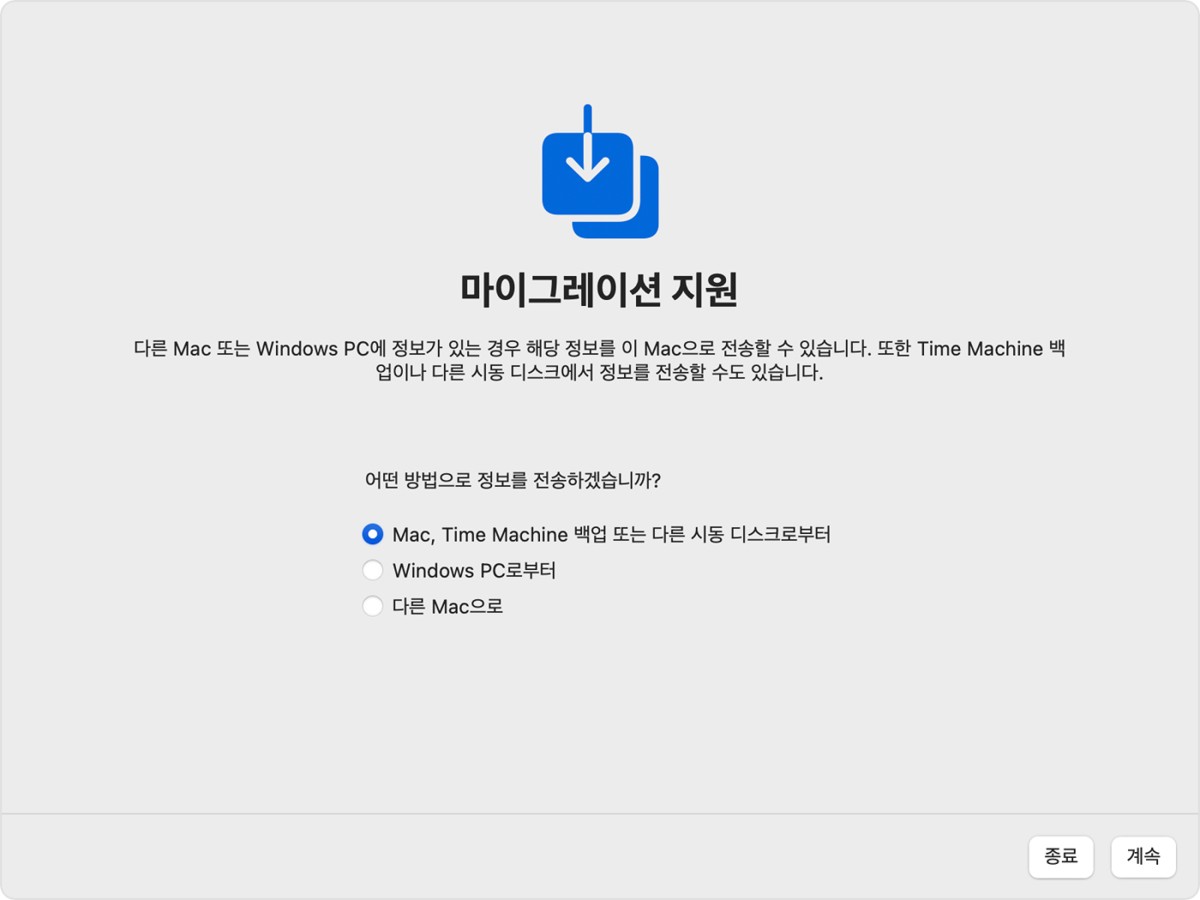
Time Machine 백업을 선택하고 '계속'을 클릭합니다.
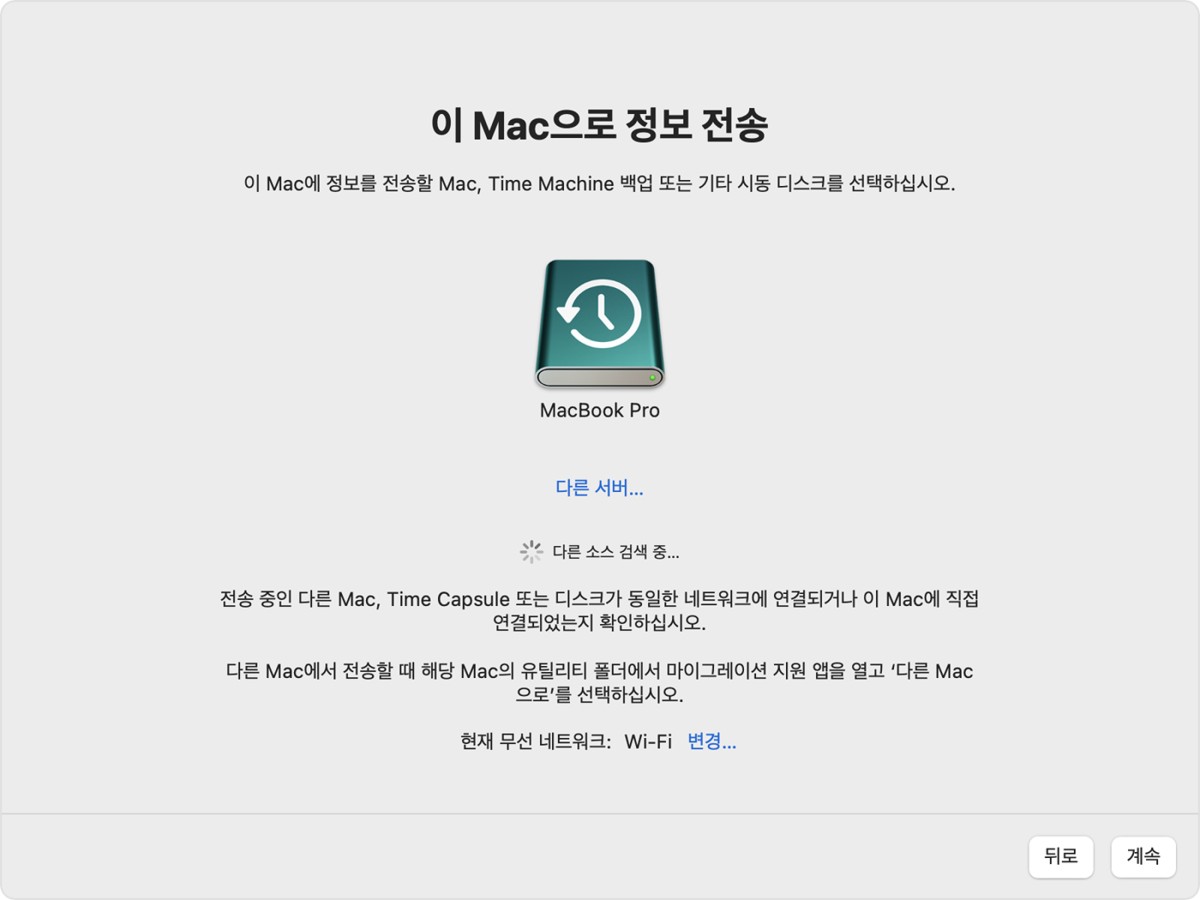
백업을 선택하고 '계속'을 클릭합니다.
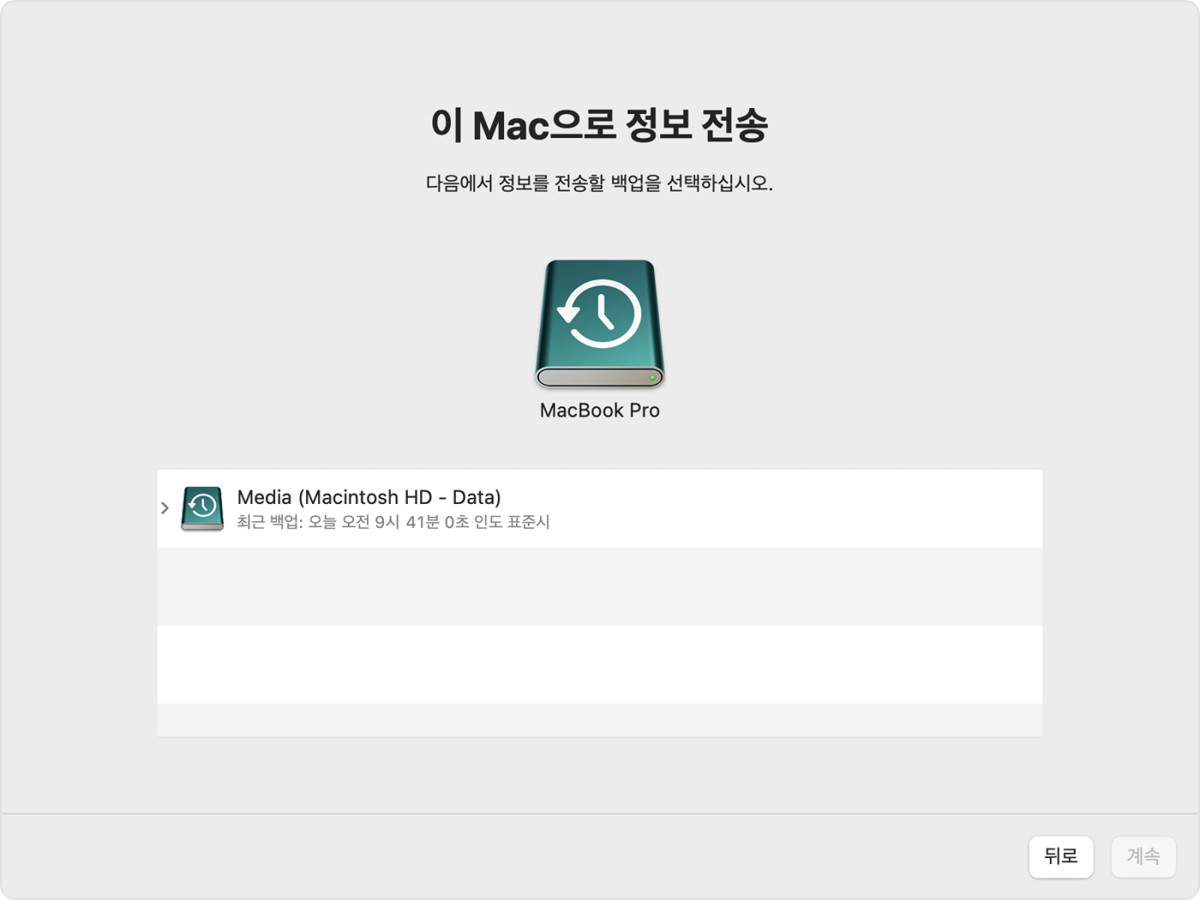
전송할 정보를 선택합니다.
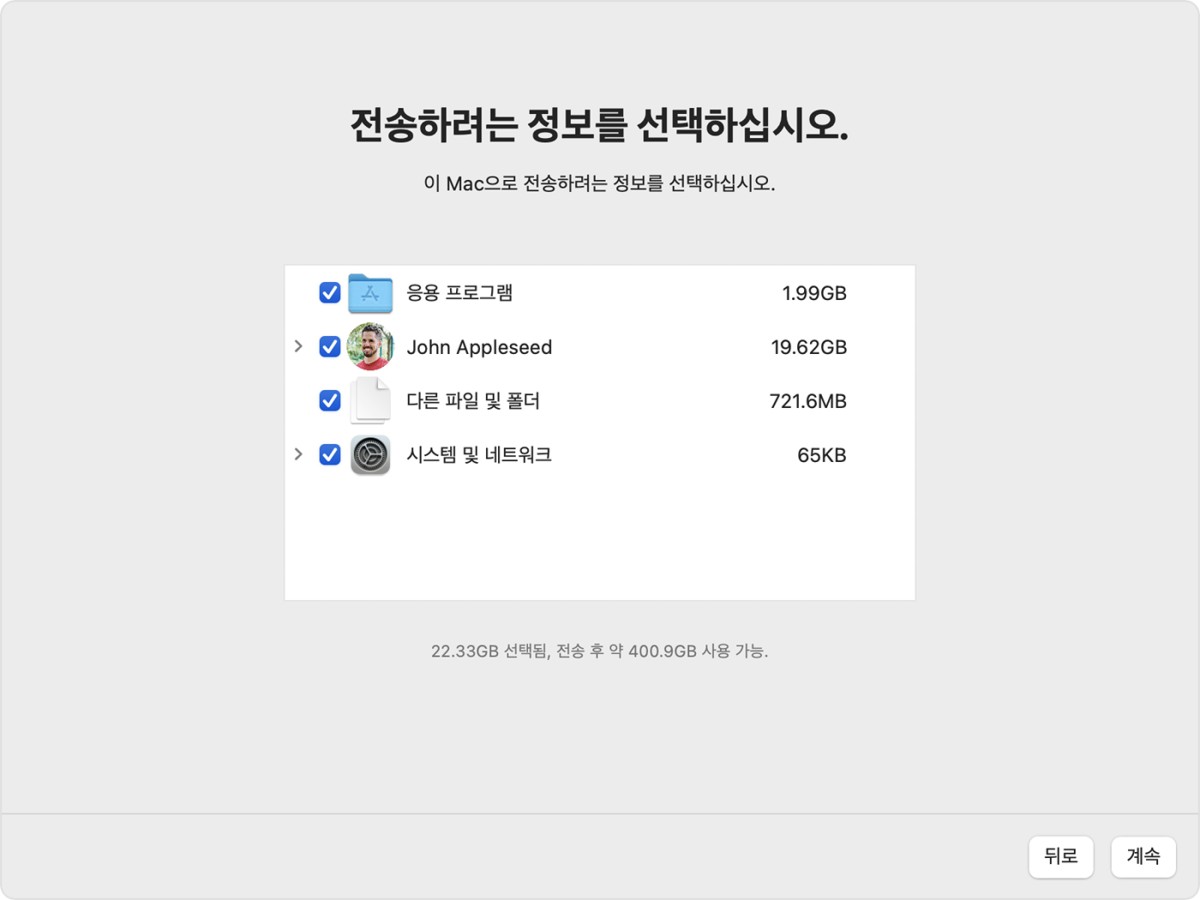
'계속'을 클릭하기 전에 사용자 계정을 전송하는 것이 무슨 의미인지에 대해 알아봅니다. 이 이미지 예시에서 John Appleseed는 사용자 계정입니다. 전송할 계정의 이름이 Mac에 있는 계정과 동일한 경우 마이그레이션 지원 과정에서 계정 이름을 변경할 것인지 아니면 대치할 것인지 묻는 메시지가 표시됩니다.
이름 변경: Time Machine 백업에 있는 계정은 Mac에서 별도의 홈 폴더를 갖고 로그인도 따로 해야 하는 추가 사용자로 나타납니다.
대치: Time Machine 백업의 계정이 Mac에 있는 동일한 이름의 계정을 대치합니다.
대량 전송은 완료하는 데 몇 시간이 소요될 수 있으며 간혹 일시적으로 정지된 것처럼 보일 수 있습니다. 따라서 저녁에 마이그레이션을 시작하여 그다음 날 완료되도록 하는 방법이 권장됩니다. '계속'을 클릭하여 전송을 시작합니다.
마이그레이션 지원에서 작업이 완료된 후 파일을 확인하려면 새 Mac에서 마이그레이션된 계정에 로그인합니다.